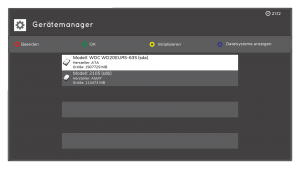Gerätemanager
Den VTi Gerätemanager erreicht man unter: Menü ⇒ VTi ⇒ Gerätemanager oder
VTi Panel ⇒ VTi Systemwerkzeuge ⇒ Gerätemanager
VTi Menüstruktur
|
Der Gerätemanager ist dafür verantwortlich, dass die angeschlossene Blockgeräte, wie interne Festplatten, externe Festplatten und USB Sticks, gemountet werden. In der Windows Welt kann man das grob mit der Zuordnung eines Laufwerks zu einem Laufwerksbuchstaben vergleichen. In der Linux Welt sind die Laufwerksbuchstaben Verzeichnisse im Dateisystem. Mit dem Gerätemanager wird diese Zuordnung über die Bedienoberfläche ermöglicht. Das Initialisieren muss nur 1x durchgeführt werden, wenn das Gerät zum ersten mal an die VU+ angesteckt wird. Nach dem Flashen eines neuen Images ist dies nicht wieder erforderlich. |
Funktion
Beim ersten Start der Box nach dem Flashen werden die Blockgeräte /dev/sda1 und /dev/sdb1 automatisch gemountet, wenn diese angeschlossen sind. Dabei wird versucht Festplatten nach /media/hdd und USB Sticks nach /media/usb einzuhängen
/dev/sda1 ist hier das erste angesteckte Gerät und /dev/sdb1 das zweite. Das sdx steht hier für das Gerät und die Ziffer dahinter gibt die Partition an. Die Zuordnung welches Gerät /dev/sda wird und welches /dev/sdb wird von dem Dienst udev festgelegt. Das zuerst erkannte Gerät wird als /dev/sda angelegt und das zweite als /dev/sdb und so weiter.
Einhängen/Aushängen (mount/umount)
|
Werden die Blockgeräte erst nach dem ersten Start angesteckt muss diese Zuordnung manuell gemacht werden in dem der Gerätemanager aufgerufen wird. Im Startmenü des Gerätemanagers werden alle erkannten Geräte aufgelistet. |
|
Die Menü Taste der Fernbedienung zeigt folgende Zusatzoptionen:
|
|
Mit der gelben Taste (Initialisieren) kann dabei ein noch nicht initialisiertes Gerät für die Verwendung mit der VU+ vorbereitet werden. Mit der blauen Taste können die aktuell eingehängten (gemounteten) Geräte angezeigt werden: |
|
Wählt man jetzt ein Gerät aus und drückt die OK Taste erscheint folgendes Bild: |
|
Hier sieht man dann wie viele Partitionen auf dem Gerät vorhanden sind und welchem Mountpunkt die einzelnen Partitionen zugeordnet sind.
In dem Beispiel ist die Festplatte unter dem Laufwerk /media/hdd eingehängt. Erscheint kein Ordnername in Klammern ist die Partition nicht gemountet und steht dem System somit auch nicht zur Verfügung.
Wird eine Partition ausgewählt und man drückt die OK-Taste werden bereits eingehängte Dateisysteme wieder ausgehängt. Die Anzeige ändert sich dann wie folgt:
|
|
Wird jetzt wieder die OK Taste gedrückt kann die gewählte Partition eingehängt werden. Dafür gibt es dann verschiedene Auswahlmöglichkeiten. |
|
Wenn der gewünschte Mountpunkt ausgewählt wurde, wird dieser durch die OK-Taste übernommen und die Partition ist eingehängt. In aller Regel sollte eine Festplatte nach /media/hdd gemountet werden und USB Sticks nach /media/usb. Wenn keine Festplatte am Vu+ Reciever angeschlossen ist sollte sogar der USB Stick nach /media/hdd eingehängt werden (somit wird verhindert das durch eine versehentlich gemachte Aufnahme der Flashspeicher voll läuft) Wird im Partitionsmenü die gelbe Taste gedrückt kann die jeweils ausgewählte Partition formatiert werden. |
Festplatten sollten mit dem Dateisystem ext3 formatiert werden und USB Sticks mit ext2, da die Schreibzyklen von Flashspeichern begrenzt sind und das ext2 Dateisystem durch das fehlende Dateisystemjournal weniger Schreibzugriffe verursacht. Seit dem VTi 4.0 ist es auch möglich das Dateisystem ext4 zu verwenden. Hierbei ist jedoch zu beachten, dass bei der Verwendung von ext4 die formatierte Partition nicht mehr in Images die älter sind als das VTi 4.0 verwendet werden kann. Nach erfolgreichem Mounten der einzelnen Partitionen, wird die Konfiguration automatisch gespeichert. Die Einstellungen bleiben auch nach einem Neustart erhalten und müssen nicht mehr getätigt werden.
Tipp
|
Da es beim Vu+ Duo ab und an vorkommt, das diese nicht richtig bootet (komische Zeichen im Display bzw. Box zeigt keine Reaktion auf Aktionen der Fernbedienung) wenn USB Sticks mit einem ext2 oder ext3 Dateisystem angesteckt sind, können USB Sticks mit zwei Partitionen versehen werden. Dies geschieht durch die Auswahl des Sticks im Hauptmenü und anschließender Initialisierung mit der gelben Taste. Bei der Auswahl wählt man hier die Partitionierung 1% / 99%. Hier wird dann eine kleine erste Partition und eine große zweite Partition angelegt. Wenn die Initialisierung durchgeführt wurde formatiert man die kleine erste Partition mit dem Dateisystem vfat und die große zweite Partition kann so belassen werden. Für die weitere Verwendung muss dann nur die große zweite Partition als /media/usb gemountet werden. Die erste muss nicht eingebunden werden. Durch diesen kleinen Workaround wird das auftretende Bootproblem verhindert. |